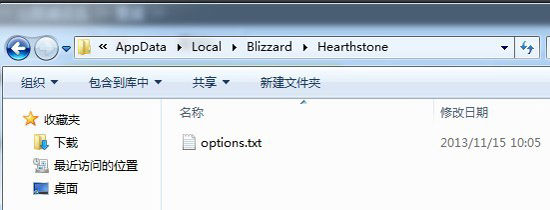win10炉石传说不能修改分辨率怎么办?
炉石传说是一款很热门的游戏,有不少小伙伴在win10系统中安装了这款游戏,启动后想要将分辨率调整为正常的大小,可是尝试多次都无法修改,当我们使用游戏的设置调整失败的时候,还可以通过游戏的文件来进行调整,那么接下来小编就来和大伙分享具体的操作方法,希望本期win10教程内容可以给更多人带来帮助解决问题。
win10炉石传说无法修改分辨率解决方法
1、我们先将电脑打开,按照路径点击进入“C:Users你的用户名AppDataLocalBlizzardHearthstone”。
2、然后找到并打开“options.txt ”文本文件,其中“graphicswidth:i=1280graphicsheight:i=800”就是分辨率。
3、而且我们需要知道,该文本文件中的代码“graphcswidith”表示的是分辨率的宽,“height”表示的是分辨率的高。
4、最后,用户根据自己喜欢的分辨率对文本文件里面的关于分辨率的代码修改一下,这样就对炉石传说分辨率修改好了。
相关文章
- Win10桌面不断刷新闪屏无法操作怎么办?
- Win10休眠久了自动关闭程序怎么解决?
- win10蓝屏错误dpc watchdog怎么办?win10蓝屏提示dpc watchdog解决方法
- win10局域网设置在哪里?win10局域网设置位置解析
- win10怎么设置默认输入法为英文输入?
- win10如何重置tcp/ip协议?windows10重置tcp/ip协议栈的方法
- Win10文件夹搜索栏用不了怎么办?Win10文件夹搜索栏用不了问题解析
- Win10输入法图标丢失后怎么找回?Win10输入法图标丢失后找回的方法
- 解决游戏提示需要新应用打开此ms-gamingoverlay的问题
- win10应用商店提示错误代码0x80D02017怎么解决?
- win10如何提升扬声器音质?win10扬声器提升音质操作方法
- Win10怎么设置显示其它地区时钟?Win10设置显示其它地区时钟的方法
- Win10怎么清除设备搜索历史记录?
- win10去快捷方式箭头导致任务栏图标打不开怎么办?
- 电脑不能改microsoft账户登录无法设置人脸怎么办?
- win10输入法图标不见了怎么办?win10输入法图标找回方法